pycharm으로 Python 환경을 구성하는 방법: 먼저 쓰기 가능 모드를 지정하고 코드는 [f1.write('hello boy!')]입니다. 그런 다음 관련 파일을 닫아 캐시에 있는 데이터를 파일에 씁니다. 코드는 [[root@node1 ~]# hello boy!]입니다.

이 튜토리얼의 운영 환경: Windows 7 시스템, Python 버전 3.9, DELL G3 컴퓨터.
pycharm으로 python 환경을 구성하는 방법:
기본적으로 'r' 읽기 전용 모드가 열려 있으므로 데이터를 직접 쓰는 것은 불가능합니다
>>> f.write('hello boy') Traceback (most recent call last): File "<stdin>", line 1, in <module> IOError: File not open for writing >>> f <open file '/tmp/test.txt', mode 'r' at 0x7fe550a49d20>
쓰기 가능 모드를 먼저 지정해야 합니다
>>> f1 = open('/tmp/test.txt','w') >>> f1.write('hello boy!')
하지만 이때는 데이터는 파일에 저장되지 않고 캐시에만 기록되며 아래 출력에서 볼 수 있듯이 원래 구성이 지워졌습니다
[root@node1 ~]# cat /tmp/test.txt [root@node1 ~]#
이 파일을 닫으면 캐시에 있는 데이터를 파일에 쓸 수 있습니다
>>> f1.close() [root@node1 ~]# cat /tmp/test.txt [root@node1 ~]# hello boy!
참고: 이 단계에서는 편집된 파일이 존재하는 경우 먼저 파일을 지운 다음 다시 쓰기 때문에 상당한 주의가 필요합니다. 그렇다면 파일을 지우고 쓰지 않으려면 어떻게 해야 할까요?
r+ 모드를 사용하면 먼저 삭제되지 않지만 다음 예와 같이 원본 파일이 대체됩니다. hello boy!는 hello aay!로 대체됩니다.
>>> f2 = open('/tmp/test.txt','r+') >>> f2.write('\nhello aa!') >>> f2.close() [root@node1 python]# cat /tmp/test.txt hello aay!
대체를 수행하지 않는 방법은 무엇인가요?
>>> f2 = open('/tmp/test.txt','r+') >>> f2.read() 'hello girl!' >>> f2.write('\nhello boy!') >>> f2.close() [root@node1 python]# cat /tmp/test.txt hello girl! hello boy!
쓰기 전에 파일을 읽어본 후 쓰면 원본 파일을 바꾸지 않고 쓴 데이터가 파일 끝에 추가되는 것을 볼 수 있습니다. 이는 포인터로 인해 발생하며, r+ 모드의 포인터는 기본적으로 파일의 시작 부분에 있으며, 직접 쓰면 소스 파일을 덮어쓰게 되며, 포인터는 파일의 끝 부분으로 이동하게 됩니다. 파일을 작성한 다음 데이터를 쓰면 문제가 없습니다. 여기에서도 모드를 사용할 수 있습니다.
>>> f = open('/tmp/test.txt','a') >>> f.write('\nhello man!') >>> f.close() >>> [root@node1 python]# cat /tmp/test.txt hello girl! hello boy! hello man!
다른 모드에 대한 소개는 아래 표를 참조하세요.
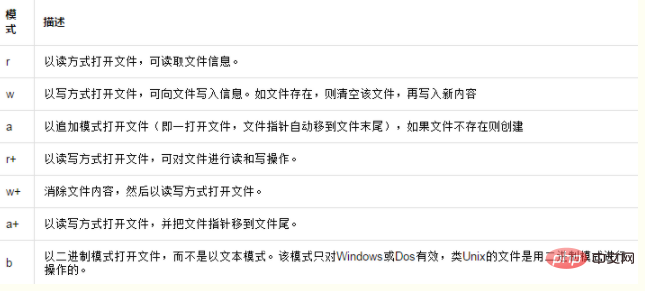
관련 무료 학습 권장 사항: python 비디오 튜토리얼
위 내용은 pycharm에서 Python 환경을 구성하는 방법의 상세 내용입니다. 자세한 내용은 PHP 중국어 웹사이트의 기타 관련 기사를 참조하세요!



